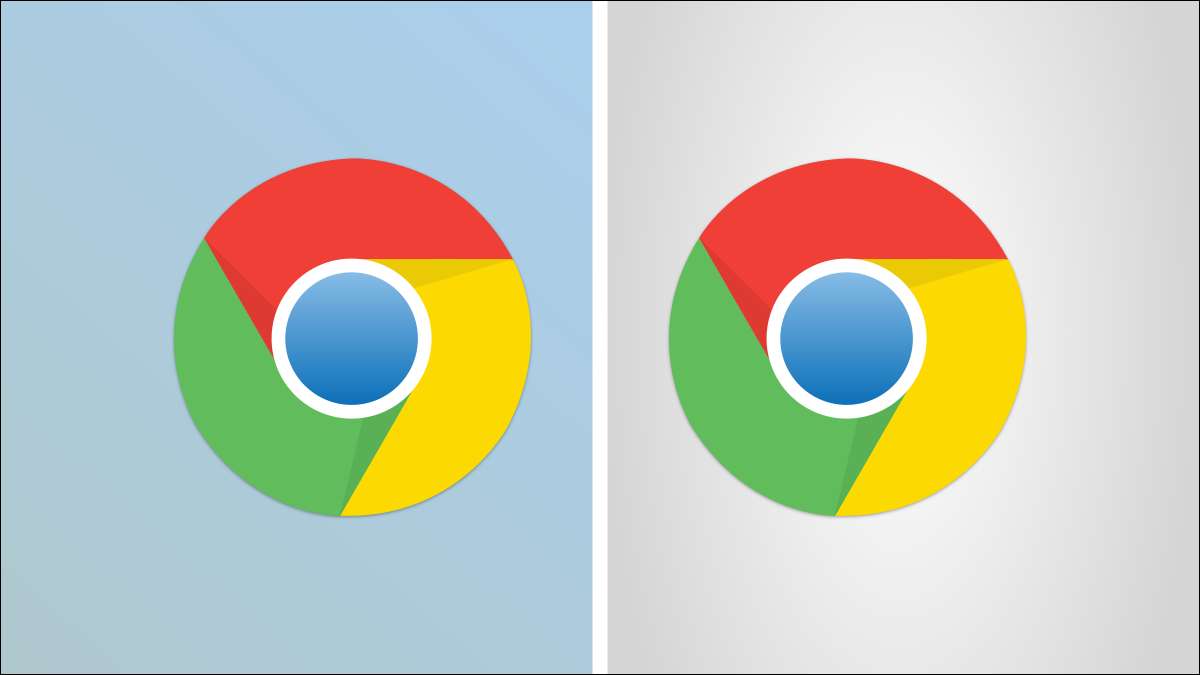
Đa nhiệm rất cần thiết để có hiệu quả trên máy tính. Có thể nhìn thấy nhiều hơn một ứng dụng tại một thời điểm có hàng tấn công dụng. Chúng tôi sẽ chỉ cho bạn cách phân chia màn hình với các ứng dụng trên Chromebook của bạn.
Giống như windows và [số 8] hệ điều hành Mac , Chrome OS hỗ trợ khả năng nhanh chóng chụp Windows ở hai bên màn hình. Trong thực tế, nó hoạt động gần như giống hệt với Làm thế nào nó làm trên Windows 10/11 . Có một vài cách khác nhau để làm điều đó.
Đầu tiên, cách dễ nhất là chỉ cần kéo cửa sổ vào cạnh của màn hình. Để thực hiện việc này, nhấp và giữ thanh tiêu đề hàng đầu, bạn có thể phải hủy bỏ cửa sổ trước.
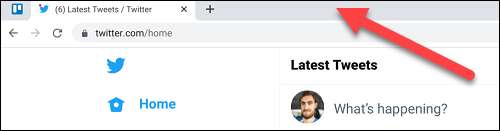
Bây giờ kéo cửa sổ vào cạnh trái hoặc sườn của màn hình cho đến khi bạn thấy một hộp mờ. Phát hành cửa sổ và nó sẽ lấp đầy một nửa màn hình đó.
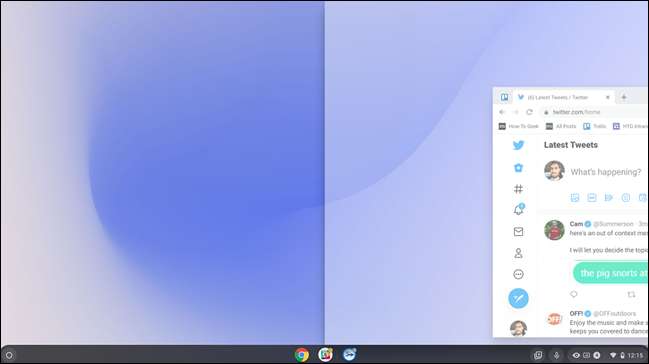
Làm điều tương tự với một cửa sổ khác nhau cho nửa kia của màn hình và bạn đã có một thiết lập màn hình chia nhỏ đẹp.
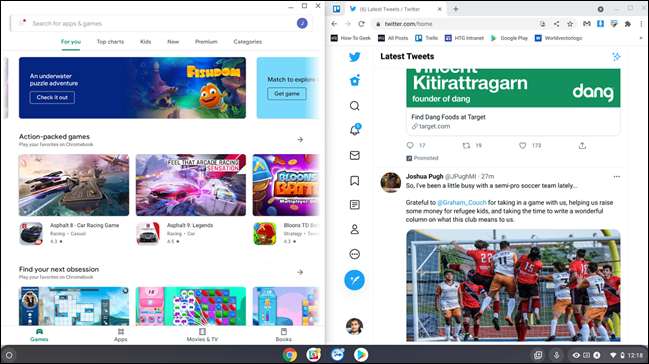
Đối với phương thức thứ hai, nhấp và giữ nút "Tối đa hóa" hoặc "không mã hóa".

Điều này sẽ tiết lộ các mũi tên ở bên trái và bên phải của nút. Kéo chuột vào mũi tên và bạn sẽ thấy hộp mờ xuất hiện trên một nửa màn hình đó. Phát hành để chụp nó sang phía đó.

Phương pháp cuối cùng là một phím tắt. Sử dụng Alt + [để di chuyển cửa sổ hiện tại sang trái hoặc Alt +] để di chuyển cửa sổ hiện tại sang phải.
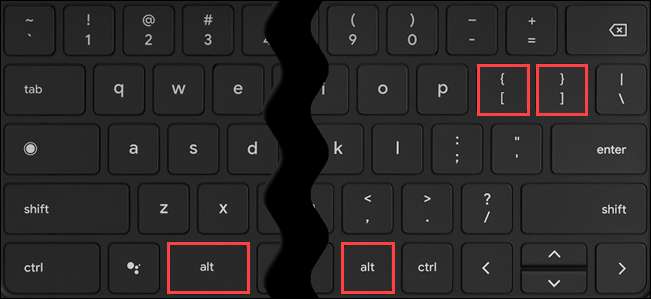
Thats tất cả để có nó! Bạn có ba phương pháp khác nhau để lựa chọn. Nhanh chóng chụp Windows ở bên trái hoặc bên phải màn hình để có năng suất tốt hơn trên của bạn Chromebook. .
CÓ LIÊN QUAN: Làm thế nào để ảnh chụp màn hình trên một Chromebook







